
Wszyscy znamy przydatność karty: zaproszenia na przyjęcia lub inne uroczystości, promocja naszej firmy lub biznesu, wysłanie do naszych przyjaciół lub jako podziękowanie, między innymi. W tym i innych nauczymy Cię jak tworzyć obraz karty, dodając tekst i kształty za pomocą programu Corel Photo Paint.
Kroki tworzenia obrazu mapy przez dodanie tekstu i kształtów za pomocą programu Corel Photo Paint
Tworzenie mapy nie jest zadaniem, które należy lekceważyć, ani nie jest to proces mechaniczny. Ważne jest, aby go zaprojektować, pomyśleć o jego konstrukcji i aby był odpowiedni do zamierzonego celu. Następnie pokażemy Ci kroki do stworzenia obraz mapy w dodawaj tekst i kształty za pomocą programu Corel Photo Paint.
Najpierw utwórz nowy obraz
- Kliknij tutaj otwórz nowy dokument. Otworzy się okno dialogowe, tak Napisz imię który będzie nazwą Twojej karty. Określ jednostkę miary za pomocą Szerokość i wysokość żądaną rozdzielczość i funkcję koloru, po zakończeniu kliknij przycisk OK.
- Przejdź do pliku, kliknij importer i wybierz obraz ten Umieść go w swoim dokumencie i kliknij zaakceptować ten Teraz kliknij na zakładkę Wyrównaj i rozprowadź które można znaleźć w Menedżerze obiektów. Tam określasz lokalizację. Umieszcza obraz w określonym obszarze dokumentu. Na koniec kliknij Zastosować ten
Dodaj teksty
- Utwórz nowy poziom, klikając przycisk nowa instalacja.
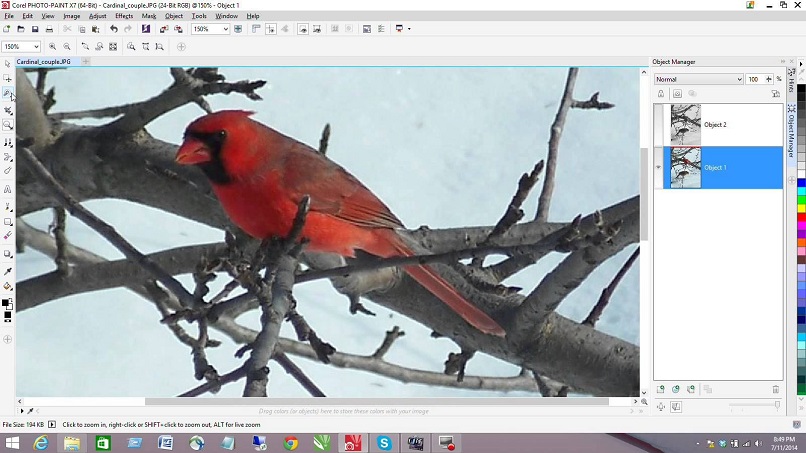
- wybierać narzędzie tekstowe ten Choisissez le rodzaj i rozmiar czcionki ten Ustaw się w miejscu, w którym chcesz dodać tekst, klikając. iść do pisanie tekstu ten Tutaj możesz zmienić kolor (jeśli używasz bardzo konkretnych odcieni, możesz utwórz niestandardową paletę kolorów w Photo Paint ) i jego położenie: Wyrównaj i rozmieść lub dostosuj odstępy.
- Możesz wprowadzić inne zmiany, takie jak dodawanie skórki ten Zrób to, klikając maskę obiektu, przechodząc na wyższy poziom i klikając odwrócenie a następnie kliknij Wytnij za pomocą maski, kliknij Usuń maskę. Możesz także dostosować przezroczystość, krycie lub funkcję mieszania.
- Jeśli wolisz, możesz również zmienić wygląd tekstu, dodawać niestandardowe efekty do tekstu za pomocą programu Corel Photo Paint ten
Dodaj kształty
Struktura
Zalecamy dodanie tekstu na końcu tworzenia pola:
- Jeśli chcesz dodać pole do mapy, kliknij prostokąt narzędzia na pasku właściwości. Konfiguracja: kolor, wypełnienie czy nie, obramowanie, promień, funkcja i czy ma być przezroczysta czy nie.
- Tworzyć Nowy materac. Teraz narysuj ramkę w swoim dokumencie.
Ozdobiony
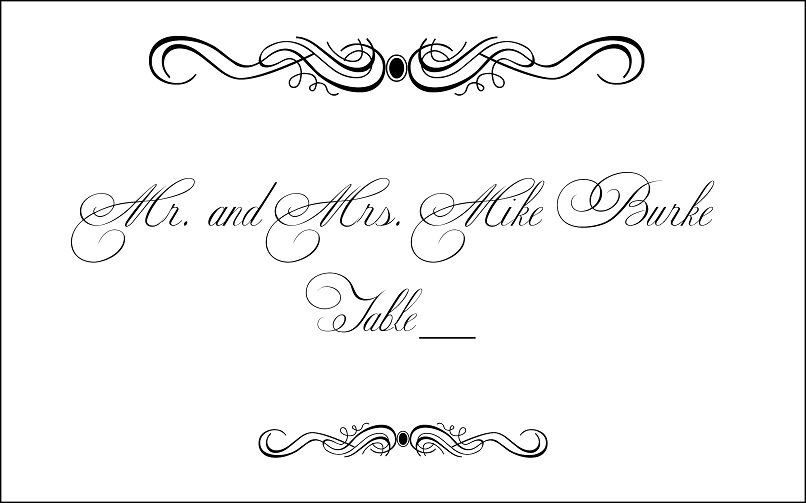
- Aby dodać dekorację poprzez dodanie kolejnej ramki, kliknij ponownie Narzędzie Prostokąt. Wprowadź niezbędne zmiany lub dostosowania. Kliknij narzędzie do zaznaczania, aby wybrać utworzone elementy. Następnie kliknij nowa instalacja aby stworzyć kolejny poziom. Kliknij teraz Szczotka ten
- Wybierz kształt, rozmiar i kolor pędzla. Jeśli chcesz dodać kolejną dekorację, masz dwie alternatywy: skopiuj i wklej dekorację z bieżącego poziomu i obróć ją za pomocą narzędzia zaznaczania. Możesz również uzyskać dostęp menu sceneria Ustawienia ty Szczotka , obróć właściwości końcówki o 180°, zlokalizuj obszar, w którym ją umieścisz w dokumencie i narysuj. W obu przypadkach musisz stworzyć poziom.
zdjęcia
- Wstaw wszystkie inne obrazy, które chcesz dodać do dokumentu. Tworzyć Nowy materac na dowolne logo, prezent, ikonę lub inny obraz.
Zapisz dokument
- Kliknij tutaj bogatszy ten następnie Zapisz jako. Lub w eksport jeśli zamierzasz zapisać go jako obraz PNG lub JPG.
- Teraz wybierz, czy chcesz zapisać wszystkie warstwy jako warstwy tła, kliknij zaakceptować ten Na koniec możesz dostosować jakość, format wtórny, funkcja koloru i to wszystko.
Dzięki temu artykułowi o tworzeniu obraz mapy w dodawaj tekst i kształty za pomocą programu Corel Photo Paint. Dzięki temu, co już wiesz, masz podstawę do robienia innych rzeczy. chodź twórz kartki świąteczne za pomocą Photo Paint , lub nawet utwórz obraz plakatu, dodając tekst i kształty za pomocą Photo Paint ten Jeśli podobał Ci się ten post, nie zapomnij podzielić się nim ze znajomymi i zostaw nam swój komentarz.